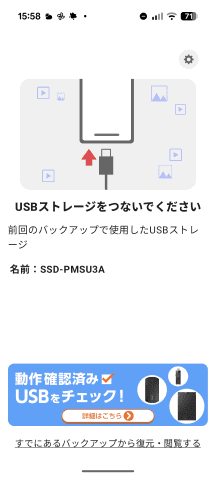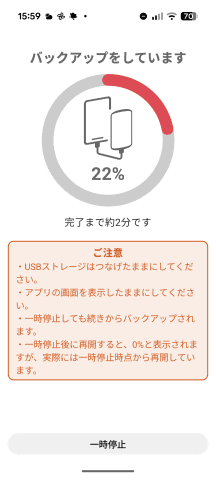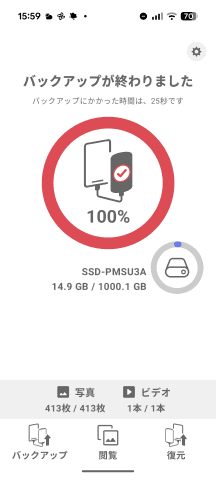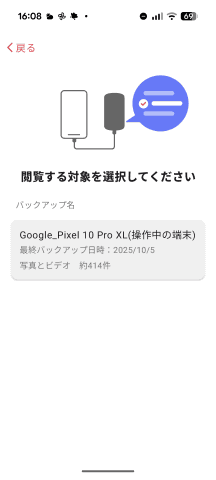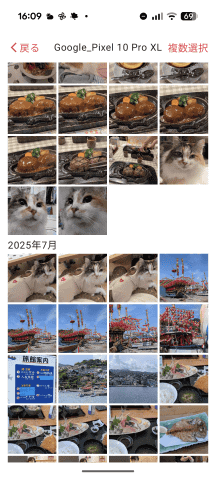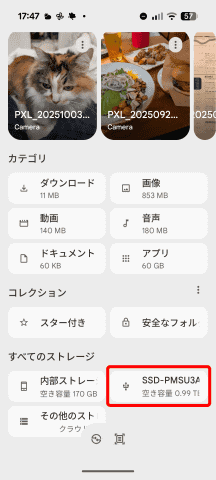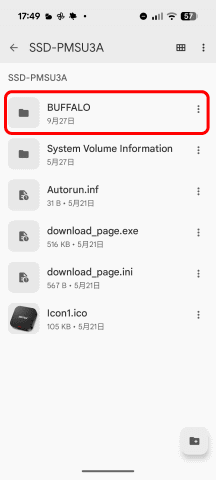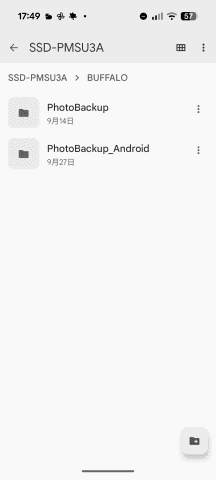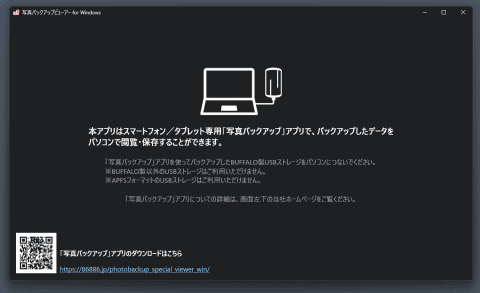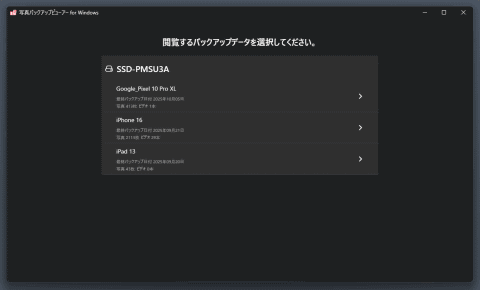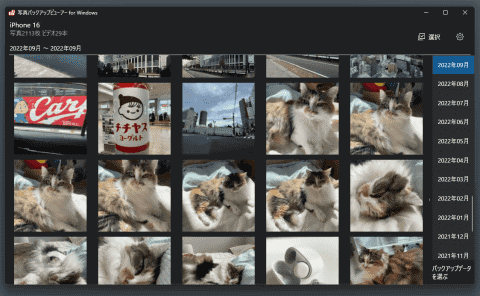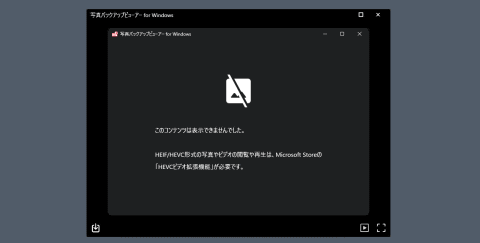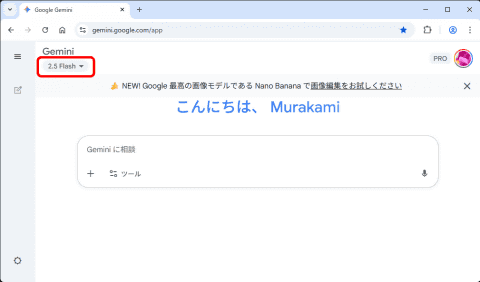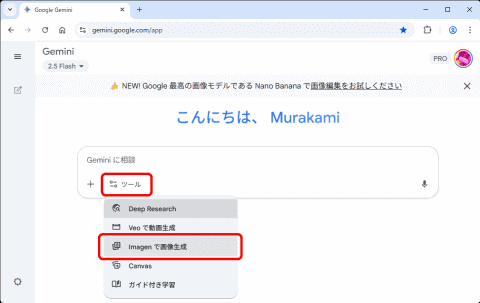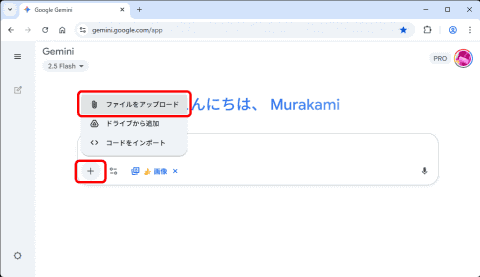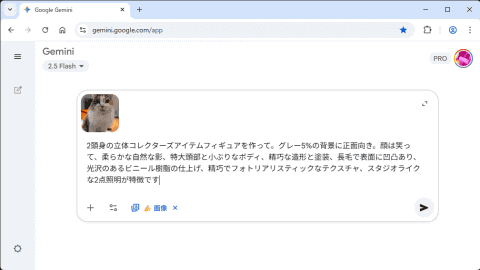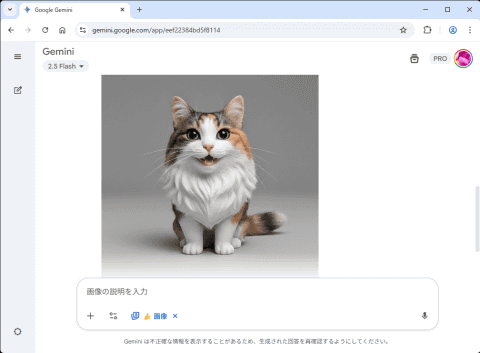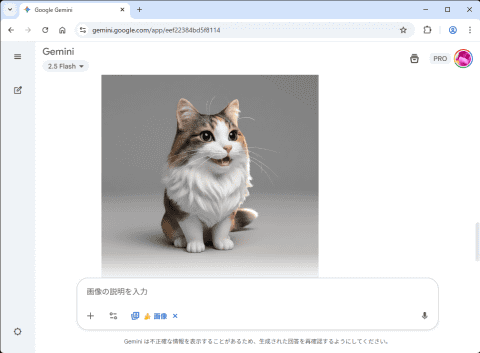自宅Wi-Fiの“わからない”をスッキリ!
【使いこなし編】第258回
スマホからバックアップした写真をPCで見る「写真バックアップビューアー for Windows」
2025年10月9日 06:00
スマートフォンで撮った写真や動画を、iCloudやGoogleのクラウドに保存していると、すぐに容量が足りなくなってしまう。そこで、外付けSSDなどの外部ストレージを接続してバックアップする方法を、第254回から実践中だ。
クラウドを有料プランに切り替え、写真や動画を保存し続けて行く場合、毎月料金を支払い続ける必要があるし、徐々に高額なプランへ切り替えることも必要になっていく。そこで、写真と動画のデータはクラウドを使わないように設定したうえで、外付けSSDにバッファローの「写真バックアップ」アプリを使って、バックアップを行った。
前回までで、iPhoneとAndroidでバックアップを実践した。今回はバックアップをAndroidスマートフォンとWindows PCから確認してみる。
Androidスマホでバックアップした写真を見てみる
とはいえ、Androidスマートフォンでは、「写真バックアップ」アプリを使い、第256回で実践したiPhoneからの閲覧と、まったく同じ手順になる。
アプリを起動してSSDをUSBポートに接続すると、自動的に差分のバックアップが開始される。その後[閲覧]から、SSD内の写真と動画を閲覧できる。
このSSDにはiPhoneの「写真バックアップ」アプリで行ったバックアップも保存されているが、バックアップに使ったSSDを選択する画面で、そちらを選択することはできない。バックアップファイルがなくなったわけではなく、ファイルは分類され残っているので安心してほしい。
PCでバックアップした写真や動画を見る
先日、Android版の「写真バックアップ」と同時に、Windowsアプリ「写真バックアップビューアー for Windows」も公開された。こちらを使えば、iPhoneやAndroidスマートフォンでバックアップした写真や動画を、まとめてPCで見ることができる。Windowsストアから無料でダウンロード可能だ。
外部ストレージに複数のスマートフォンの写真をバックアップしていても、「写真バックアップ」では、バックアップしたスマートフォン自身のデータしか見ることができない。しかし、写真バックアップビューアーならすべてのバックアップを表示できるので、家族全員のバックアップをまとめて見る用途などに向いている。
なお、「HEVCビデオ拡張機能」(Windowsストアで120円でダウンロード可能)をインストールしていないと、iPhoneで撮影したHEIC形式のファイルを表示できないので、注意が必要だ。サムネイル表示は可能なので、どんな写真や動画がバックアップされているかチェックすることはできる。
おまけ:写真から「Nano Banana」でフィギュアを作る
ここからはおまけ。バックアップしてPCにダウンロードした写真で、「Gemini 2.5 Flash Image」(Nano Banana)を使ってフィギュアを作って遊んでみたので、手法を紹介しよう。スマートフォンの「Gemini」アプリでも同じように作成可能だ。ペットの写真からオリジナルフィギュアを作って遊んでみてほしい。チャットでスタンプみたいに活用すると面白い。
ペットの写真は、顔が大きめに写っているカットがいいと思うが、意外とどんな写真でも問題ない。特徴がよく分かる写真にするといいだろう。ツールから[Imagenで画像生成]を選び、写真をアップロードして、以下のプロンプトをコピペして生成してみてほしい。結果は微妙に異なることはあるが、おおよそ似たようなフィギュア画像が得られるはずだ。
2頭身の立体コレクターズアイテムフィギュアを作って。グレー5%の背景に正面向き。顔は笑って、柔らかな自然な影、特大頭部と小ぶりなボディ、精巧な造形と塗装、長毛で表面に凹凸あり、ビニール樹脂の仕上げ、フォトリアリスティックなテクスチャ、スタジオライクな2点照明が特徴です。
この手順は有料プラン「Google AI Pro」で操作しているが、無料プランでも生成の回数上限などの制限が設けられているだけで、同じように遊ぶことができる。Geminiアプリの機能は日々変わっていくので、臨機応変に対応してほしい。同じプロンプトを投げても、生成するたびに微妙に異なった結果になるので、何度か試してみるのもコツだ。スタンプにしたい場合は、背景に白を指定するといいだろう。
今回の教訓(ポイント)
「写真バックアップ」アプリは、iOSとAndroidで同じ手順で利用できる
「写真バックアップビューアー for Windows」も使うと便利